Το ClickLock είναι μία ειδική λειτουργία των Windows 10 για το ποντίκι σας, που επιτρέπει το κλείδωμα του κύριου κουμπιού του ποντικιού (συνήθως το αριστερό), μετά από ένα μόνο κλικ. Ενεργοποιώντας αυτήν την επιλογή, μπορείτε να επιλέξετε κάποιο κείμενο ή να σύρετε ένα αντικείμενο, χωρίς να κρατάτε πατημένο το αριστερό πλήκτρο του ποντικιού.

Πως λειτουργεί: Για να ξεκινήσετε τη λειτουργία ClickLock στα Windows 10, θα πρέπει να πατήσετε στιγμιαία το αριστερό (κύριο) κουμπί του ποντικιού επάνω σε ένα αρχείο ή άλλο στοιχείο, μέχρι να κλειδωθεί το κουμπί. Μετά από αυτό, μπορείτε να απελευθερώσετε το κουμπί και να αρχίσετε να το σέρνετε για να επιλέξετε κάτι, π.χ. μια παράγραφο κειμένου σε ένα πρόγραμμα επεξεργασίας κειμένου. Δεν χρειάζεται να κρατάτε πατημένο το κουμπί του ποντικιού. Για να απενεργοποιήσετε τη λειτουργία ClickLock, πατήστε πάλι το αριστερό (κύριο) κουμπί του ποντικιού.
Επίσης μπορείτε να προσαρμόσετε τις επιλογές για το ClickLock και να αλλάξετε την διάρκεια του χρόνου που πρέπει να κρατήσετε πατημένο το κύριο κουμπί του ποντικιού, πριν αυτό “κλειδωθεί”. Ας δούμε πώς μπορεί να γίνει.
Σημείωση: Στις ιδιότητες του ποντικιού, μπορείτε επιπλέον να εναλλάξετε τα κουμπιά του ποντικιού, έτσι ώστε το δεξί κουμπί να γίνει το κύριο κουμπί και το αριστερό κουμπί να χρησιμοποιηθεί για να ανοίξει μενού περιβάλλοντος.
Πως να ενεργοποιήσετε το ClickLock στα Windows 10,
1. Ανοίξτε την εφαρμογή Ρυθμίσεις .
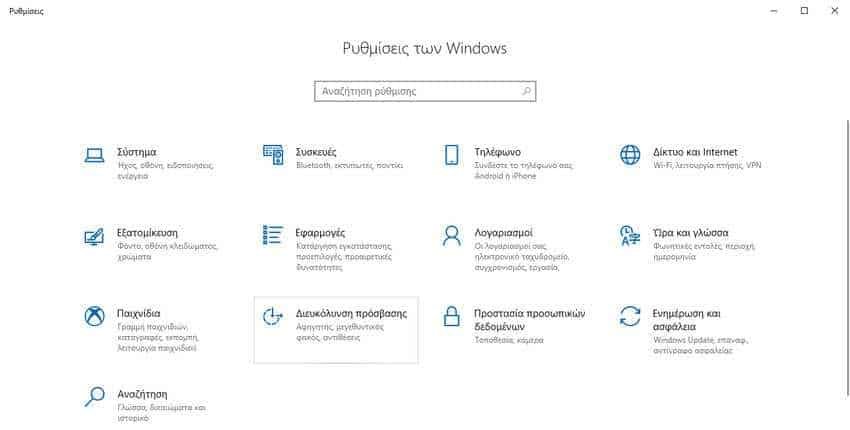
2. Πλοηγηθείτε στο Συσκευές > Ποντίκι (Devices > Mouse).
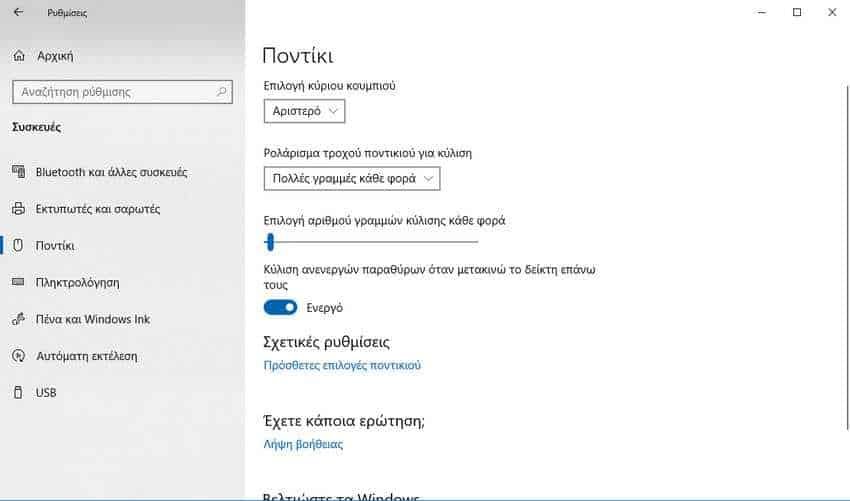
3. Στα δεξιά, κάντε κλικ στο σύνδεσμο “Πρόσθετες επιλογές ποντικιού”.
4. Στο παράθυρο διαλόγου “Ιδιότητες ποντίκι”, μεταβείτε στην καρτέλα “Κουμπιά”, αν και λογικά θα είστε ήδη εκεί, από προεπιλογή.
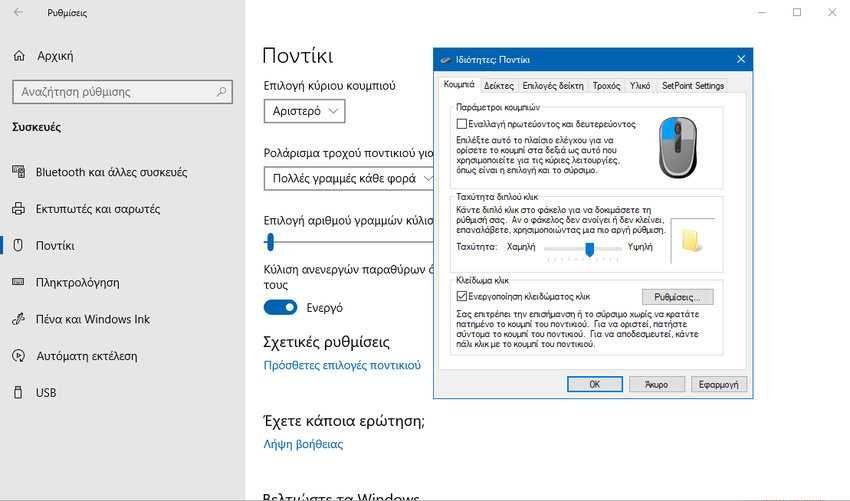
5. Ενεργοποιήστε (επιλέξτε) το “Ενεργοποίηση κλειδώματος κλικ”, που είναι η μετάφραση της Microsoft για το ClickLock.
6. Για να ορίσετε πόσο χρόνο πρέπει να κρατήσετε πατημένο το κύριο κουμπί του ποντικιού πριν αυτό κλειδώσει, κάντε κλικ στο κουμπί “Ρυθμίσεις”.
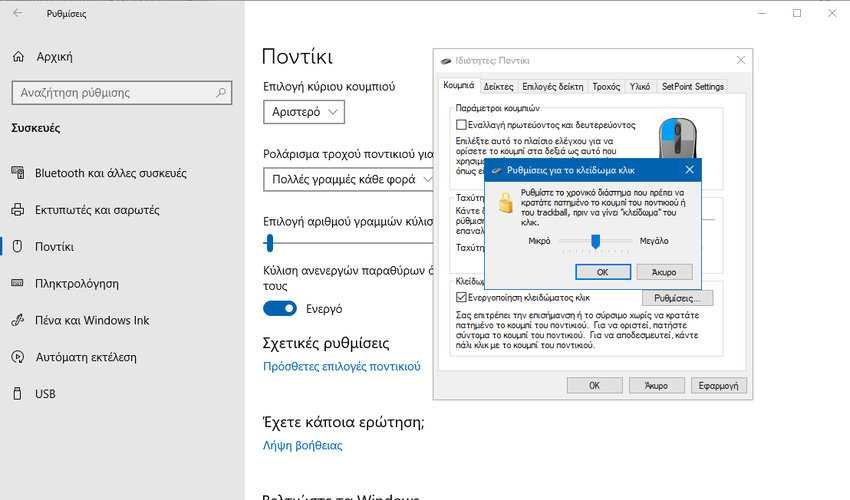
7. Στο επόμενο παράθυρο διαλόγου, ρυθμίστε τη θέση του ροοστάτη για να αλλάξετε το χρονικό όριο του κουμπιού ClickLock. Μπορεί να οριστεί σε τιμή από 200 έως 2200 χιλιοστά του δευτερολέπτου. Ο προεπιλεγμένος χρόνος είναι 1200 χιλιοστά του δευτερολέπτου.
Μπορείτε να απενεργοποιήσετε την επιλογή ClickLock, ανά πάσα στιγμή, απενεργοποιώντας την επιλογή “Ενεργοποίηση κλειδώματος κλικ”.
Εναλλακτικά, μπορείτε να ενεργοποιήσετε ή να απενεργοποιήσετε την επιλογή ClickLock και να προσαρμόσετε το χρονικό όριο του κουμπιού σας, πειράζοντας την registry.
Ρύθμιση παραμέτρων της επιλογής ClickLock μέσω regisrty
1. Ανοίξτε την εφαρμογή Επεξεργαστής μητρώου .
2. Πλοηγηθείτε στο ακόλουθο κατάστημα: HKEY_CURRENT_USER\Control Panel\Desktop.
3. Στο δεξιό παράθυρο, τροποποιήστε ή δημιουργήστε μια νέα τιμή DWORD 32 bit με όνομα ClickLockTime . Σημείωση: Ακόμη και αν εκτελείτε Windows 64-bit πρέπει να δημιουργήσετε μια τιμή DWORD 32-bit.
4. Επιλέξτε δεκαδική (Demical) στο πλαίσιο διαλόγου επεξεργασίας αξίας (Βάση) και εισαγάγετε μια τιμή μεταξύ 200-2200 χιλιοστών του δευτερολέπτου για να ρυθμίσετε το χρονικό όριο του κουμπιού ClickLock, για το κύριο κουμπί του ποντικιού. Η προεπιλεγμένη τιμή είναι 1200 χιλιοστά του δευτερολέπτου.
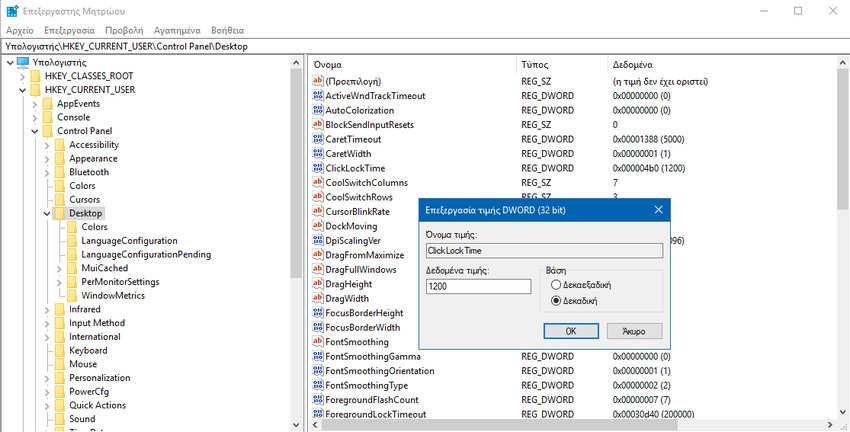
5. Κλείστε το παράθυρο της registry. Για να πραγματοποιήσετε τις αλλαγές που έγιναν από thn Registry, θα πρέπει να αποσυνδεθείτε και να συνδεθείτε στο λογαριασμό χρήστη.





